ログ監視の不要な復旧通知を送信しない
AlertHub によって、特定のステータス以外の通知のみを受信したい場合の具体例を記載します。
今回は、ログ監視の通知メッセージを受信しており、通知が不要な「warning」のステータスについての通知も受信してしまっている想定で設定します。
設定のポイント
処理フローで不要なステータスを含む場合に通知しないよう設定します。
- 「フィールドが文字列を含むかどうか確認する」を選択
- もし
message.content.data.alert.statusがwarningを包含「しなかった」場合
- もし
message.content.data.alert.status は、アラートのリクエストボディにおける項目の一例として設定しています。
受信するリクエストボディから指定したい箇所を設定してください。
以下より、設定の手順を記載します。
受信スロットの作成
受信スロットを作成します。
画面横のメニューから「受信スロット」をクリックし、画面右上の「+」ボタンをクリックします。
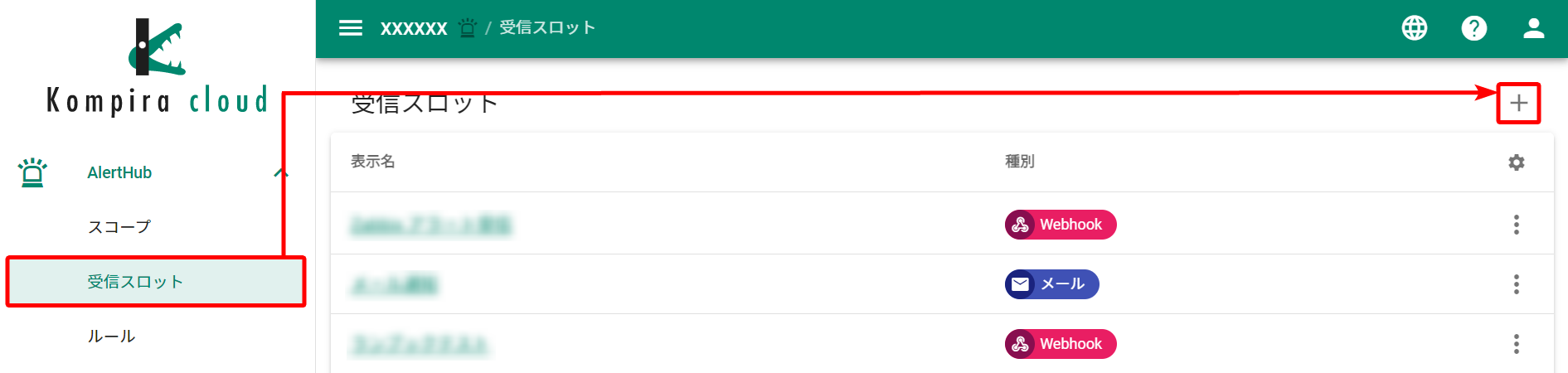
ダイアログが表示されるため、以下の通り入力します。
- Webhook を選択します
- 任意の表示名を入力します
- 保存をクリックします
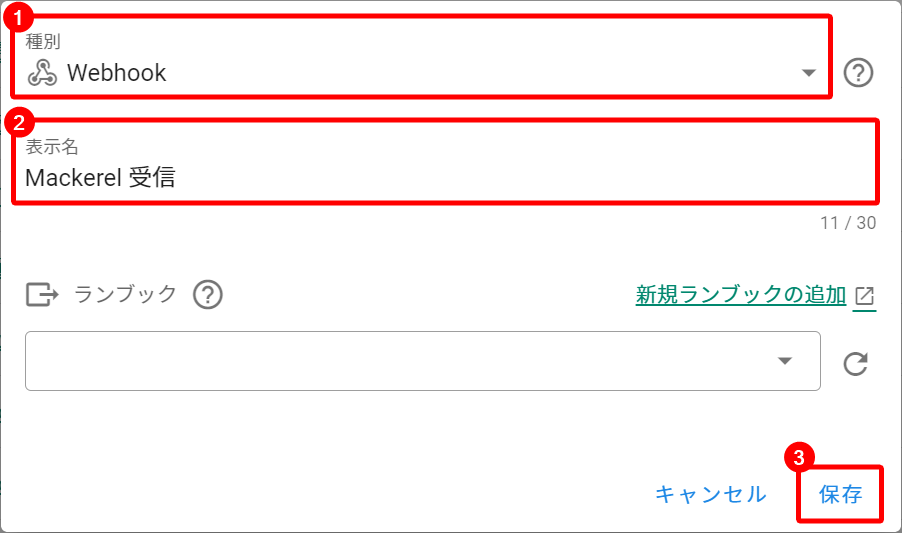
受信スロットが作成され、一覧に表示されます。
表示名をクリックして受信スロットの詳細画面に遷移し、監視システムと連携するための URL を取得します。
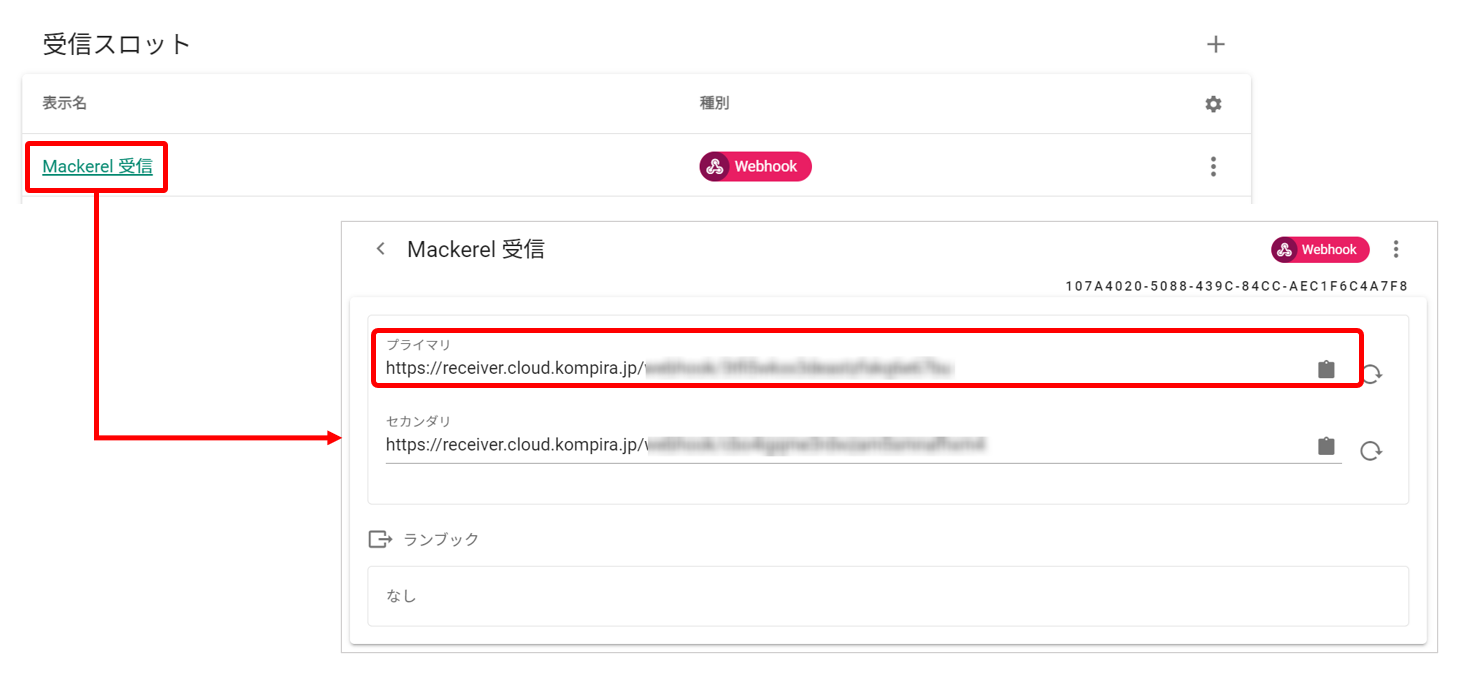
スコープの作成
スコープを作成します。
画面横のメニューから「スコープ」をクリックし、画面右上の「+」ボタンをクリックします。
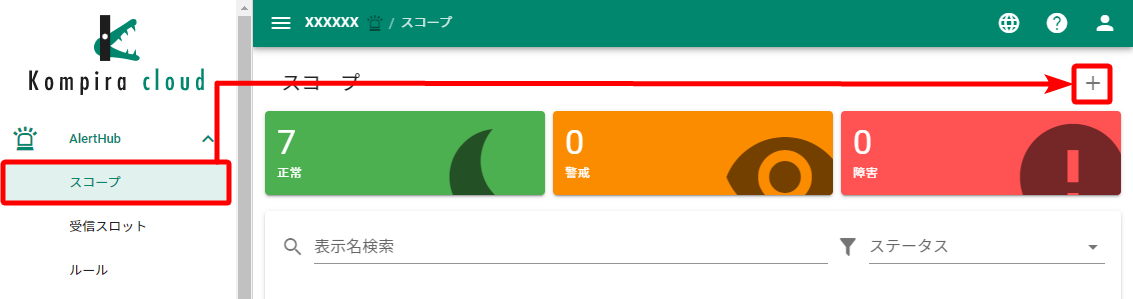
ダイアログが表示されるため、以下の通り入力します。
- 任意の表示名を入力します
- 警戒判定閾値に任意の数値を設定します
- 障害判定閾値に任意の数値を設定します
- 必要に応じて「深刻度自動復旧の有効化」にチェックを入れ、復旧時間を指定します
- 保存をクリックします
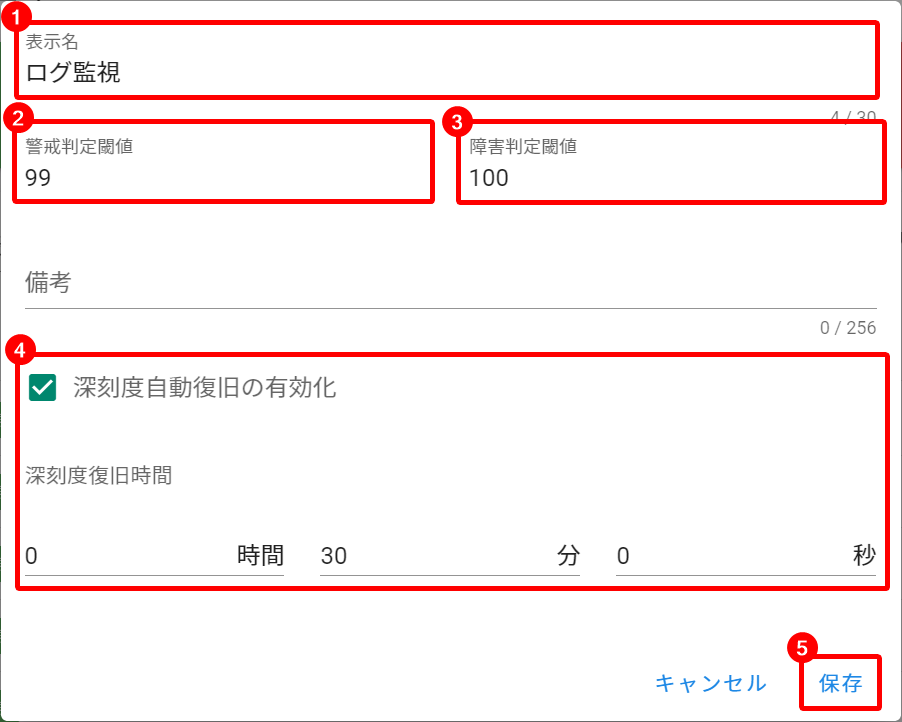
ルールの作成
ルールを作成します。
画面横のメニューから「ルール」をクリックし、画面右上の「+」ボタンをクリックします。
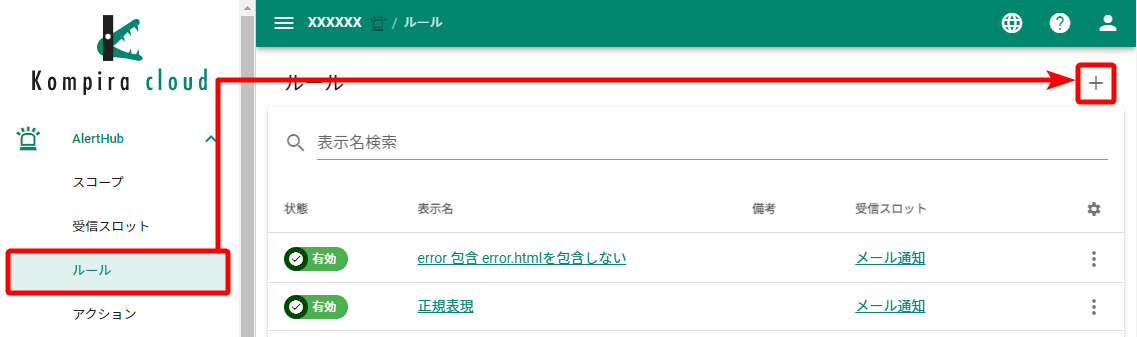
ダイアログが表示されるため、以下の通り入力します。
- 任意の表示名を入力します
- 最初に作成した受信スロットを選択します
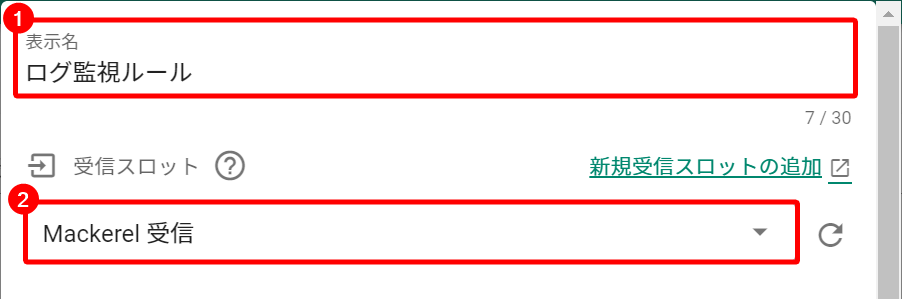
処理フローの設定
「処理フロー」の「+」をクリックします。
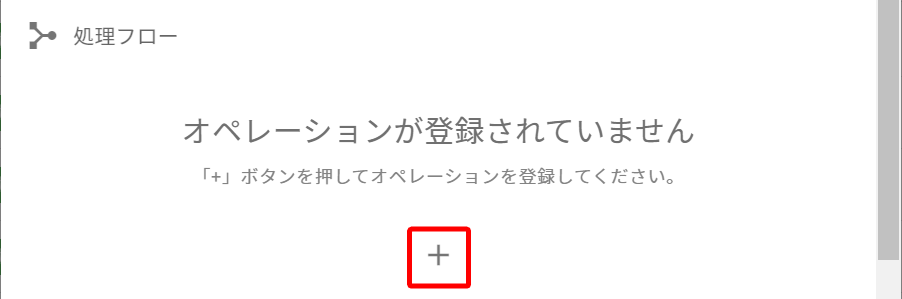
ダイアログが表示されるため、「フィールドが文字列を含むかどうか確認する」を選択し、作成ボタンをクリックします。
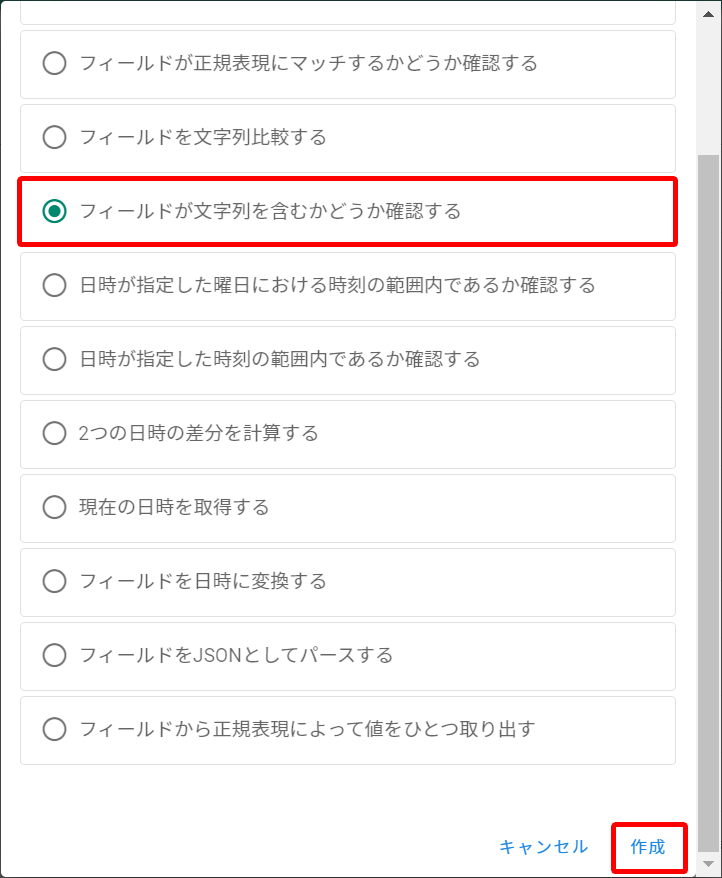
処理フローの編集画面が表示されるため、以下の通り入力します1。
message.content.data.alert.statusと入力します2warningと入力します- プルダウンより「しなかった」を選択します
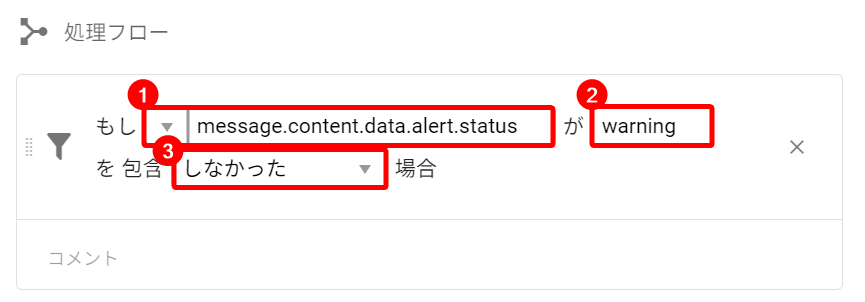
イベントの設定
「イベント(対象スコープを直接指定)」の「+」をクリックします。
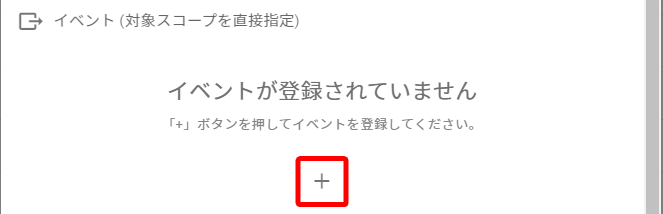
ダイアログが表示されるため、以下の通り入力します。
- 「直接指定」を選択します
- 作成したスコープを選択します
- 作成ボタンをクリックします
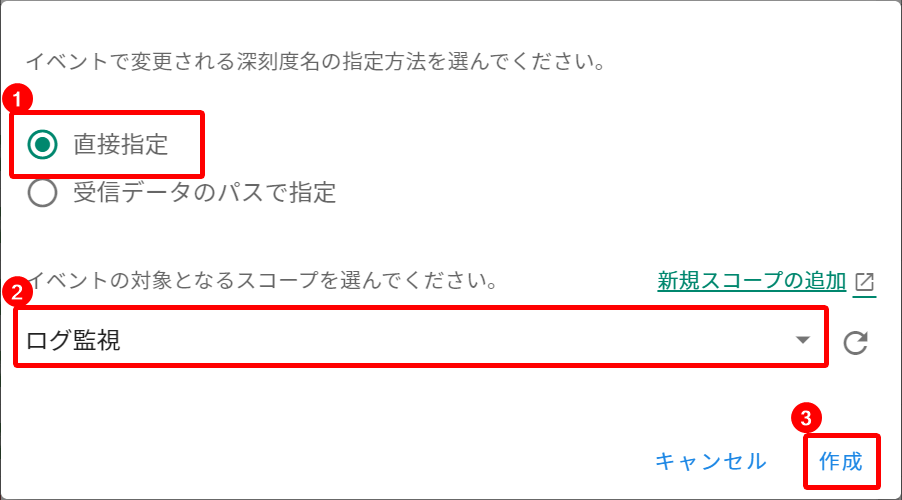
イベントの編集画面が表示されるため、以下の通り入力します3。
- 任意の深刻度名を入力します
- 「1」と入力します
- プルダウンより「増やす」を選択します
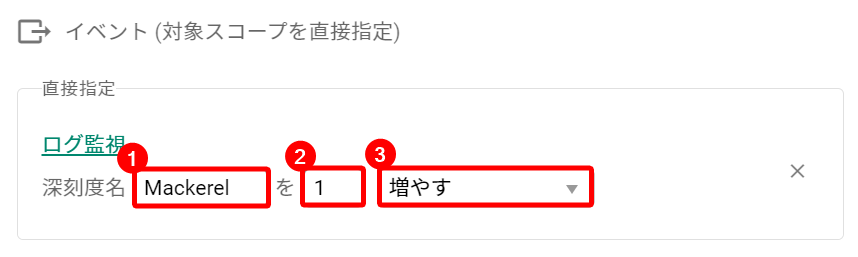
最後に、ルール作成画面を一番下までスクロールし保存ボタンをクリックします。
アクションの作成
アクションを作成します。
画面横のメニューから「アクション」をクリックし、画面右上の「メール」ボタンをクリックします。
ダイアログが表示されるため、以下の通り入力します。
- 任意の表示名を入力します
- メール送信先の名前とメールアドレスを入力します
- 送信するメールの件名を入力します
- 送信するメールの本文を入力します
- 保存ボタンをクリックします
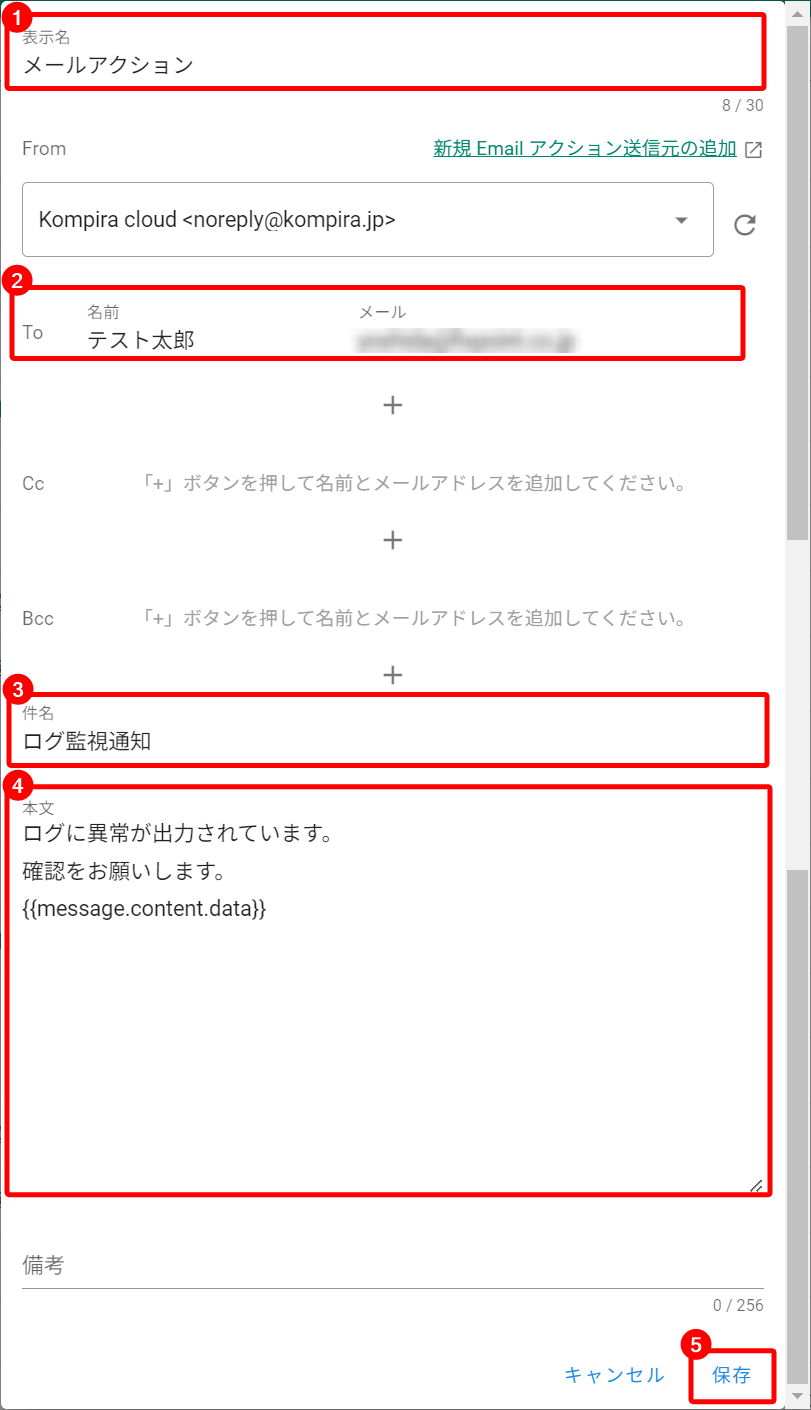
通知内容の設定については、Kompira AlertHub 基本マニュアル > 設定の流れ > アクションの作成 > 通知内容の設定 を参照してください。
トリガーの作成
トリガーを作成します。
画面横のメニューから「スコープ」をクリックし、スコープの作成 で作成したスコープをクリックします。
スコープの詳細画面に遷移するため、「トリガー」タブをクリックし、画面右端の「+」をクリックします。
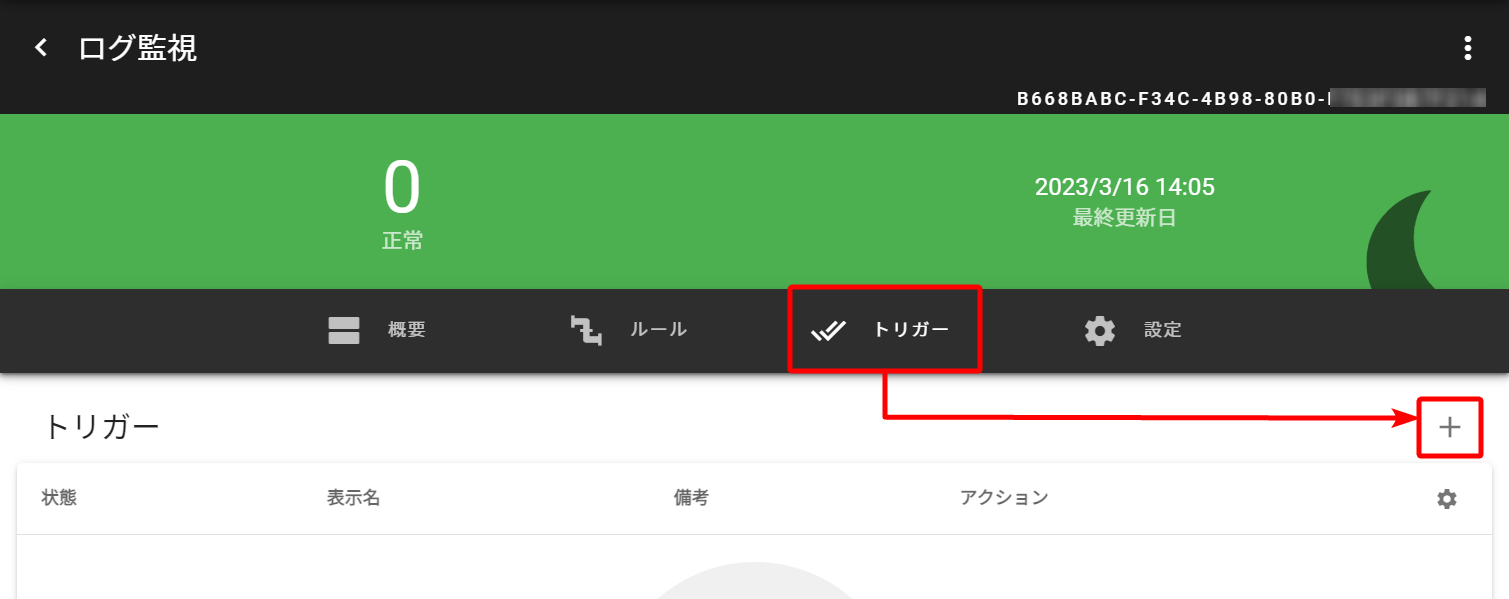
ダイアログが表示されるため、任意の表示名を入力します。
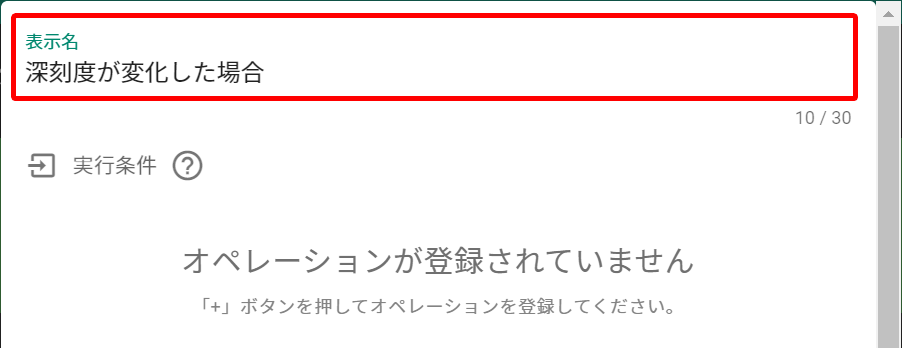
実行条件の設定
「実行条件」の「+」をクリックします。
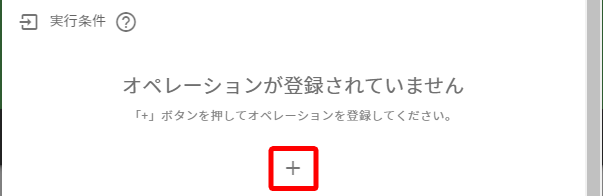
ダイアログが表示されるため、「イベントのフィールドを指定値と比較する」を選択し、作成ボタンをクリックします。
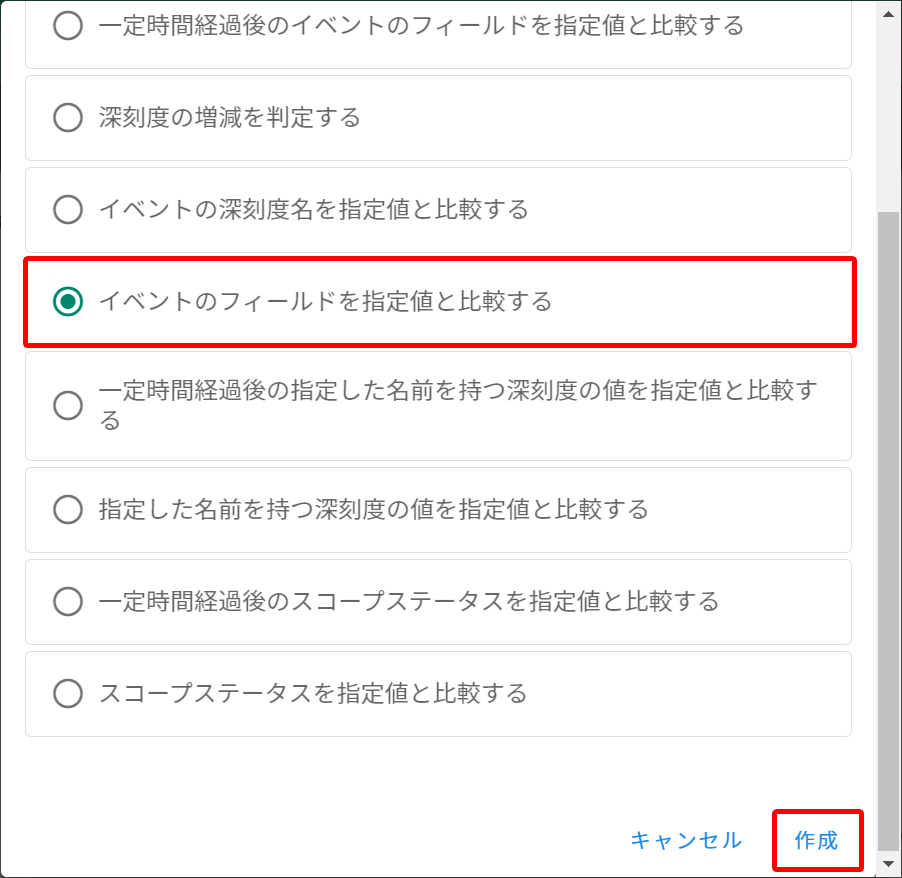
実行条件の編集画面が表示されるため、以下の通り入力します4。
- プルダウンより「深刻度の変化量」を選択します
- 「1」と入力します
- プルダウンより「と等しい」と入力します
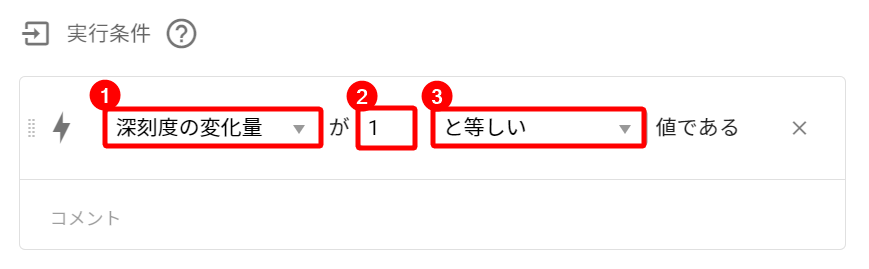
もう一度「実行条件」の「+」をクリックします。
「深刻度の増減を判定する」を選択し、作成ボタンをクリックします。
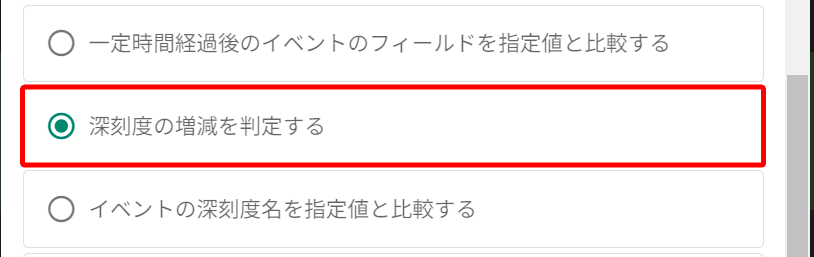
実行条件の編集画面が表示されるため、「増えた」を選択します4。
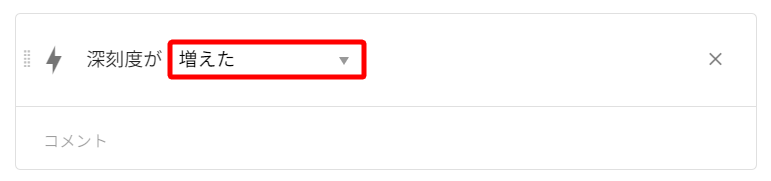
最後に、「実行」にて アクションの作成 で作成したアクションを選択し、保存ボタンをクリックします。
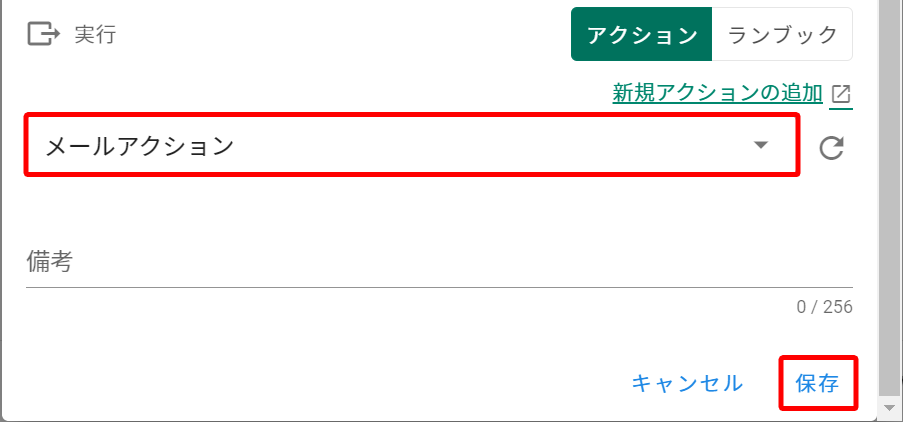
以上で、AlertHub 上の設定は終了です。
動作確認
動作確認を行います。
今回は、ステータスが warning 以外のアラートについて通知設定を行いました。
実際にステータスが warning ではないアラートを受信すると、深刻度が 1 ずつ上がっており、アクションも作動していることが分かります。
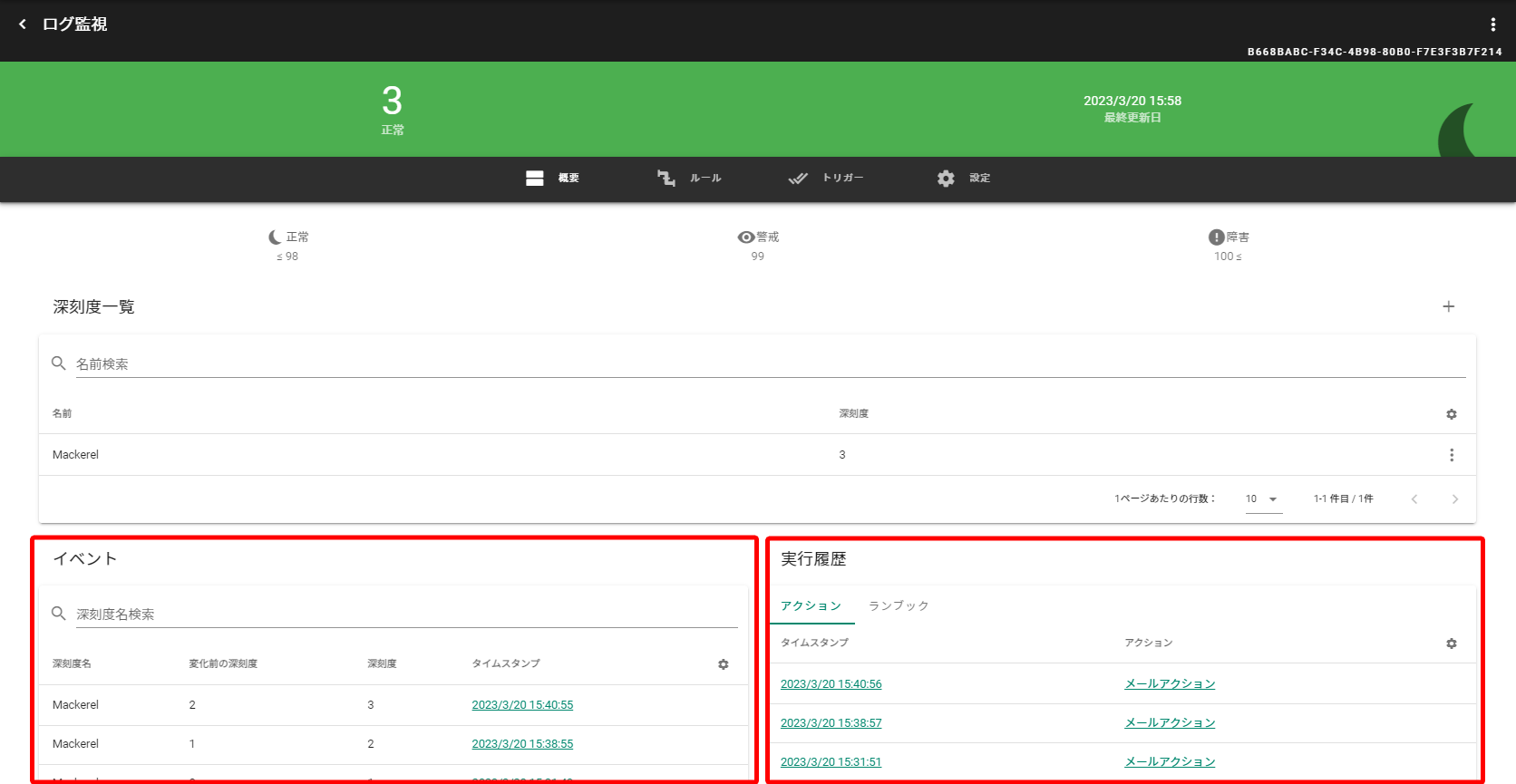
以下のように、status が warning ではないアラートについてメールで受信できていることを確認します。
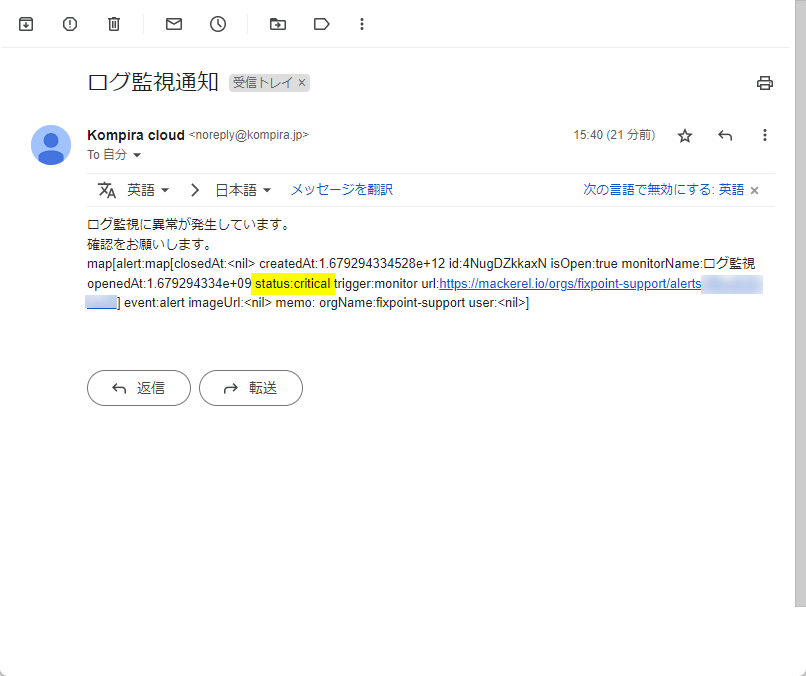
以上で動作確認は終了です。
リクエストボディに含まれるアラートのステータスが warning 以外の場合、深刻度を上げる設定です。
監視ツールから送信されるリクエストボディの status を取得するよう設定しています。
処理フローで設定したアラートを受信した場合、深刻度が 1 上がる設定です。
ルールの作成 で、アラートのステータスが warning 以外の場合に深刻度が 1
上がるように設定しているため、深刻度が 1 増加したらアクションが作動するように設定します。